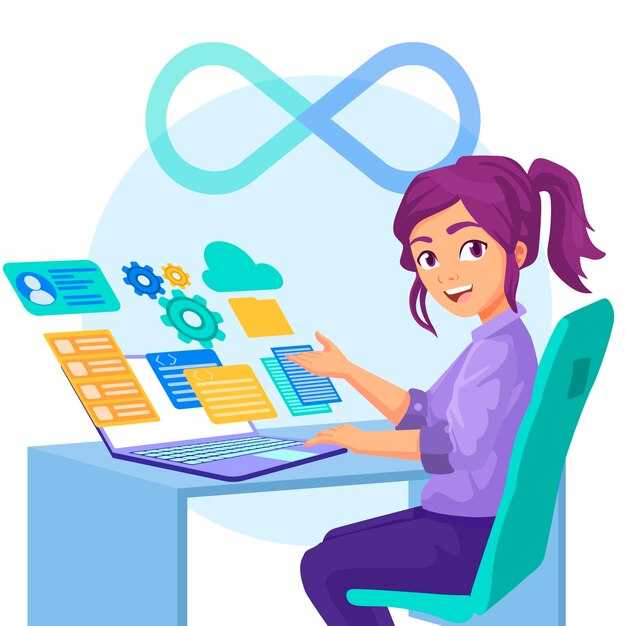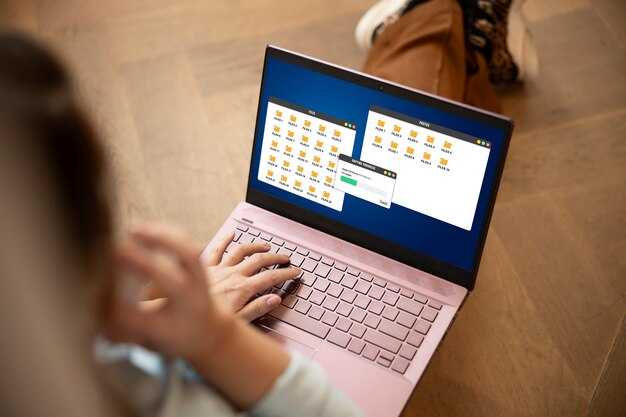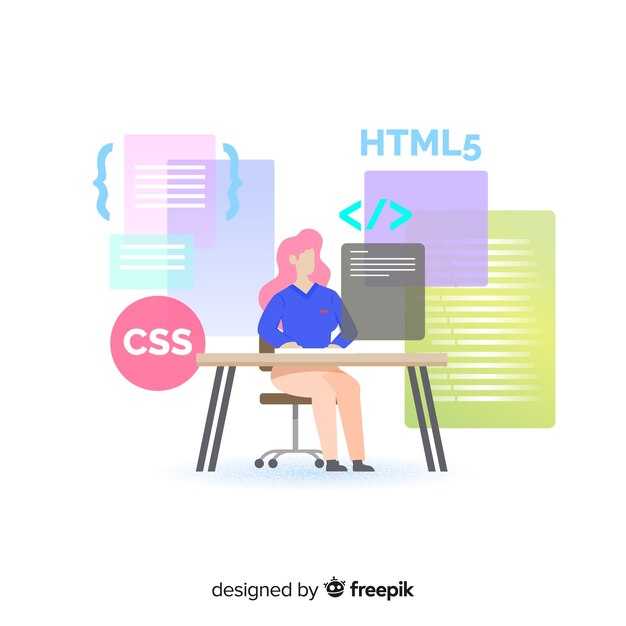Откройте Панель управления и перейдите в раздел Система и безопасность. Выберите Система, затем нажмите на Дополнительные параметры системы. В открывшемся окне найдите кнопку Переменные среды и кликните по ней.
В разделе Системные переменные найдите переменную Path и выберите Изменить. В новом окне нажмите Создать и добавьте путь к папке, где установлен Python. Обычно это выглядит так: C:UsersВашеИмяAppDataLocalProgramsPythonPython39. Не забудьте добавить путь к папке Scripts, например: C:UsersВашеИмяAppDataLocalProgramsPythonPython39Scripts.
После добавления путей нажмите ОК во всех открытых окнах. Чтобы проверить, что настройка прошла успешно, откройте командную строку и введите python —version. Если система отображает версию Python, значит, путь настроен правильно.
Если вы используете несколько версий Python, убедитесь, что путь к нужной версии добавлен первым в списке переменной Path. Это гарантирует, что система будет использовать именно ту версию, которую вы указали.
Шаг 1: Установка Python и настройка переменной окружения
Скачайте установщик Python с официального сайта. Выберите версию, подходящую для вашей системы (например, Python 3.11).
- Запустите установщик. В первом окне поставьте галочку Add Python to PATH. Это автоматически добавит Python в переменные окружения.
- Выберите Install Now для стандартной установки или Customize installation, чтобы изменить путь установки.
- Дождитесь завершения процесса. Убедитесь, что в конце установки отображается сообщение Setup was successful.
Если галочка Add Python to PATH не была установлена, настройте переменную окружения вручную:
- Откройте Панель управления → Система и безопасность → Система → Дополнительные параметры системы.
- В разделе Дополнительно нажмите Переменные среды.
- В разделе Системные переменные найдите переменную Path и выберите Изменить.
- Добавьте новый путь, указав папку, куда был установлен Python (например,
C:UsersВашеИмяAppDataLocalProgramsPythonPython311).
Проверьте корректность установки. Откройте командную строку (Win + R, введите cmd) и выполните команду python --version. Если отображается версия Python, установка прошла успешно.
Скачивание установщика Python
Перейдите на официальный сайт Python по адресу python.org/downloads. На главной странице загрузок вы увидите кнопку для скачивания последней версии Python. Нажмите на неё, чтобы начать загрузку установщика.
Если вам нужна конкретная версия Python, прокрутите страницу вниз до раздела «Looking for a specific release?». Здесь вы найдёте ссылки на все доступные версии, включая стабильные и тестовые сборки. Выберите подходящую версию и нажмите на неё.
На странице выбранной версии найдите раздел «Files». Здесь вы увидите несколько вариантов установщиков для разных операционных систем. Для Windows выберите файл с расширением .exe, например, «Windows installer (64-bit)» или «Windows installer (32-bit)», в зависимости от архитектуры вашей системы.
После завершения загрузки перейдите в папку, куда был сохранён файл. Обычно это папка «Загрузки» или та, которую вы указали в браузере. Дважды щёлкните по скачанному файлу, чтобы запустить установщик.
Перед началом установки убедитесь, что у вас есть права администратора на компьютере. Это позволит избежать проблем с доступом к системным файлам и настройками.
Установка Python с настройками по умолчанию
Скачайте установщик Python с официального сайта python.org. Выберите версию, подходящую для вашей системы (например, Python 3.11).
Запустите установщик. В первом окне поставьте галочку напротив пункта Add Python to PATH. Это автоматически добавит Python в системные переменные, что упростит использование интерпретатора из командной строки.
Выберите опцию Install Now, чтобы начать установку с настройками по умолчанию. Установщик поместит Python в папку C:Users[Ваше_имя]AppDataLocalProgramsPythonPython[версия].
После завершения установки откройте командную строку (Win + R, введите cmd) и выполните команду python --version. Если отобразится версия Python, значит, установка прошла успешно.
| Шаг | Действие |
|---|---|
| 1 | Скачайте установщик с python.org |
| 2 | Запустите установщик и выберите Add Python to PATH |
| 3 | Нажмите Install Now |
| 4 | Проверьте установку через командную строку |
Если Python не распознается в командной строке, проверьте, добавлен ли он в переменную PATH. Для этого введите echo %PATH% и убедитесь, что путь к Python присутствует в списке.
Добавление Python в переменные окружения Windows
Откройте «Панель управления» и выберите «Система и безопасность», затем перейдите в «Система». В левом меню нажмите «Дополнительные параметры системы». В открывшемся окне выберите «Переменные среды». В разделе «Системные переменные» найдите переменную «Path» и нажмите «Изменить».
В новом окне выберите «Создать» и вставьте путь к папке, где установлен Python. Обычно это что-то вроде C:UsersВашеИмяAppDataLocalProgramsPythonPython39 или C:Python39. Не забудьте добавить путь к папке Scripts, например, C:Python39Scripts. Это позволит использовать команды pip и другие утилиты из командной строки.
После добавления путей нажмите «ОК» во всех открытых окнах, чтобы сохранить изменения. Проверьте, что Python добавлен в переменные окружения, открыв командную строку и введя python --version. Если версия Python отображается, настройка выполнена успешно.
Шаг 2: Проверка настройки пути и устранение ошибок
Откройте командную строку, нажав Win + R, введите cmd и нажмите Enter. Введите команду python —version или python3 —version, чтобы проверить, отображается ли версия Python. Если версия показана, путь настроен правильно.
Если появилась ошибка «Python не является внутренней или внешней командой», убедитесь, что путь к папке с Python добавлен в переменную окружения PATH. Проверьте это, выполнив команду echo %PATH% в командной строке. В списке должна быть строка, указывающая на папку, где установлен Python, например, C:Python39 или C:UsersИмяПользователяAppDataLocalProgramsPythonPython39.
Если путь отсутствует, добавьте его вручную. Откройте Панель управления → Система и безопасность → Система → Дополнительные параметры системы. В разделе Переменные среды найдите переменную PATH и добавьте путь к папке с Python, если его нет.
После внесения изменений закройте и снова откройте командную строку, чтобы изменения вступили в силу. Повторите проверку с помощью команды python —version. Если проблема сохраняется, убедитесь, что Python установлен корректно, и попробуйте переустановить его, выбрав опцию «Add Python to PATH» во время установки.
Проверка версии Python в командной строке
Откройте командную строку, нажав Win + R, введите cmd и нажмите Enter. В появившемся окне введите команду python --version и нажмите Enter. Если Python установлен, вы увидите версию, например, Python 3.10.6.
Если команда не работает, попробуйте python3 --version. Это может быть полезно, если на вашем компьютере установлено несколько версий Python. Для получения дополнительной информации о текущей установке используйте команду python --help.
Если система не распознает команду, проверьте, добавлен ли Python в переменную окружения PATH. В командной строке введите where python. Если путь к исполняемому файлу Python не отображается, потребуется настроить PATH вручную.
Для проверки версии Python в PowerShell используйте ту же команду python --version. PowerShell поддерживает большинство команд, доступных в обычной командной строке.
Устранение проблем с переменной PATH
Если команда python не работает в командной строке, проверьте, добавлен ли путь к Python в переменную PATH. Откройте «Панель управления» → «Система и безопасность» → «Система» → «Дополнительные параметры системы». В разделе «Переменные среды» найдите переменную PATH в списке системных переменных.
- Если путь к Python отсутствует, нажмите «Изменить» и добавьте его вручную. Например, для Python 3.11 это может быть
C:UsersВашеИмяAppDataLocalProgramsPythonPython311иC:UsersВашеИмяAppDataLocalProgramsPythonPython311Scripts. - Если путь уже добавлен, убедитесь, что он указан корректно. Ошибки в написании или лишние символы могут привести к сбоям.
После внесения изменений перезапустите командную строку и проверьте команду python --version. Если проблема сохраняется, попробуйте удалить и заново добавить переменную PATH.
Если вы используете несколько версий Python, убедитесь, что в PATH указана нужная версия. Для этого проверьте порядок путей в переменной – система использует первый найденный путь.
В случае, если изменения не применяются, перезагрузите компьютер. Это гарантирует, что все системные переменные обновятся.
Устранение конфликтов с другими версиями Python
Проверьте, какие версии Python установлены на вашем компьютере. Откройте командную строку и выполните команду where python. Вы увидите список путей, где находятся исполняемые файлы Python. Это поможет определить, какая версия используется по умолчанию.
Измените порядок переменной окружения PATH, чтобы приоритетной стала нужная версия. Перейдите в Панель управления → Система и безопасность → Система → Дополнительные параметры системы → Переменные среды. В разделе Системные переменные найдите PATH и отредактируйте его. Переместите путь к нужной версии Python в начало списка.
Используйте виртуальные окружения для изоляции проектов. Создайте виртуальное окружение командой python -m venv имя_окружения. Активируйте его через имя_окруженияScriptsactivate. Это позволит использовать конкретную версию Python для каждого проекта без конфликтов.
Если требуется запускать разные версии Python одновременно, используйте полный путь к исполняемому файлу. Например, C:Python39python.exe или C:Python310python.exe. Это исключит путаницу при выполнении скриптов.
Удалите ненужные версии Python через Панель управления → Программы и компоненты. Это упростит управление установленными версиями и снизит вероятность ошибок.